Comment tirer le passage des jeux. Enregistrement en passant avec SCS - Enregistrez la vidéo dans le format souhaité
Dans l'article précédent du site "Comment savoir combien de pcps dans le jeu avec aide programmes FRAPS»Nous avons considéré les possibilités de rédacteurs libres du programme Frops Purement dans le cadre du calcul des FPS dans les jeux. En plus de tester les performances des cartes vidéo dans des jeux informatiques et des progsttes 3D, ce programme peut toujours prendre des captures d'écran et des captures d'écran dans des environnements 3D. FRAPS est l'un des rares programmes pour Windows, qui, contrairement aux captures d'écran conventionnelles, photographiant l'image sur l'écran du moniteur dans le cadre du travail. système opérateur et programmes ordinairesPeut prendre des photos de ce qui se passe sur l'écran dans l'environnement 3D. Souvent, les joueurs écrivent leurs jeux de passage avec l'aide de ce programme, car dans le processus de capture frops vidéo Consomme des ressources système minimales. La vidéo de capture dans les environnements 3D peut être accompagnée d'un enregistrement vocal de microphone et de sons dans système Windows. Examinons en détail comment ces processus se produisent - la création de captures d'écran et de captures d'écran - à l'aide du programme FRAPS.
1. Versions payantes et libres du programme FRAPS

Pour en termes de cartes vidéo de test de performance version gratuite Les programmes ne sont pas limités. Avec la vidéo du passage des jeux dans la version gratuite, vous pouvez simplement jouer en vérifiant la qualité. vidéo de tir Et en général, la performance du programme. Comme Frape gratuite n'écrit que le test des 30 premières secondes de la vidéo et impose son filigrane. Avec des captures d'écran La situation est plus simple: les limitations ne concernent que le format d'image à la sortie, ce qui est un type de poids lourd. fichiers BMP. Cependant, il n'y a rien de compliqué à ouvrir la capture d'écran dans aucun des Éditeurs graphiques (Oui, du moins dans la peinture Windows de Staffing) et sauvegardez cette capture d'écran dans format nécessaire, par exemple, en JPG ou PNG. Dans la version spécifiée du FRAPS, le format souhaité est composé de possible, et c'est BMP, JPG, PNG et TGA, nous obtenons immédiatement.
Vous pouvez acheter une version payante de FRAPS en cliquant sur le lien de la fenêtre du programme dans la première onglet. "GÉNÉRAL".
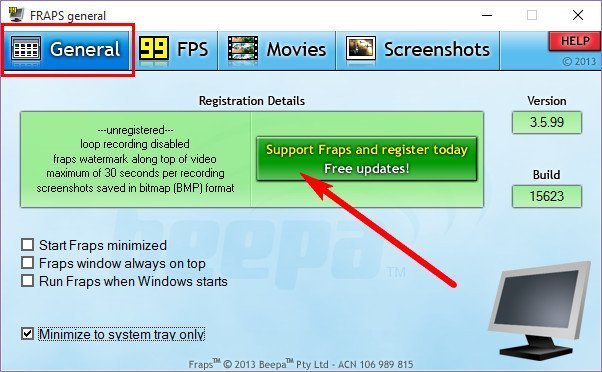
Le coût du programme de licence pour un utilisateur à la date de la rédaction de cet article est $37 .
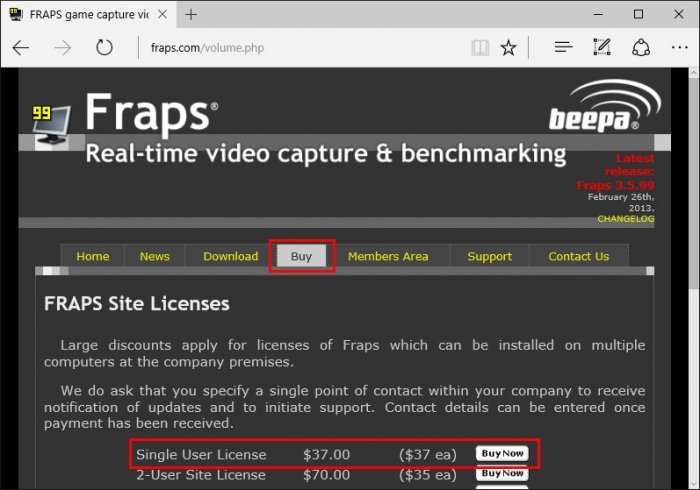
- Remarque: amis, dans l'article ci-dessus sur le calcul de la FPS, nous avons considéré toutes les configurations du comportement du programme dans son premier onglet "Général". En principe, il n'y a rien à expliquer pour les connaisseurs de langue anglaise. Mais ceux qui sont avec l'anglais à "vous" peuvent voir l'article 2 des articles "Comment savoir combien de PFP dans le jeu en utilisant le programme FRAPS". Vous trouverez ci-dessous uniquement se concentrer uniquement sur les deux derniers onglets des programmes FRAPS, où les paramètres de capture vidéo et les paramètres de suppression de capture d'écran sont placés dans des jeux.
2. Capturez la vidéo et le son dans les jeux
Tous les paramètres pour la prochaine capture vidéo et le son sont conservés dans l'onglet Programme. "FILMS". En haut de la fenêtre du programme, vous verrez le moyen de sauvegarder la vidéo à la sortie - "Dossier pour enregistrer des films dans". Ce chemin peut être modifié en appuyant sur le bouton bleu. "MONNAIE".
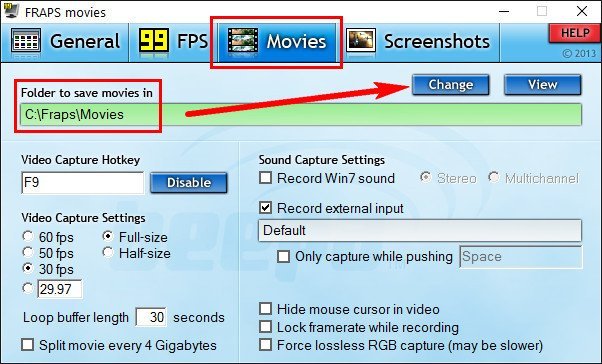
Le bloc d'options "Paramètres de capture vidéo" est conçu pour spécifier des paramètres de qualité vidéo. Ici, pour le futur scénariste, si nécessaire, nous pouvons modifier le numéro de cadre prédéfini par seconde à 30 fps. Sélectionner plus - 50 ou 60 fps, nous obtenons, respectivement, meilleure qualité vidéo. Cependant, il convient de penser que la taille du fichier vidéo sera alors plus amusante. Sauvegarder espace disque Le réglage du paramètre "demi-taille" aidera, deux fois la taille du cadre du cadre vidéo. Les paramètres optimaux de capture de la vidéo ne seront que les mêmes préinstallés - 30 FPS et la taille réelle du cadre "Full-Tow".
Désinstallé initialement dans le paramètre de programme "Split film tous les 4 gigaByes" Il est préférable d'utiliser, c'est l'option de séparation vidéo pour séparer les fichiers vidéo, chacun pesant 4 Go. Split sur la partie de la vidéo sera plus facile convertit, télécharger dans stockage en ligne, Conduit une installation avec lui, etc.
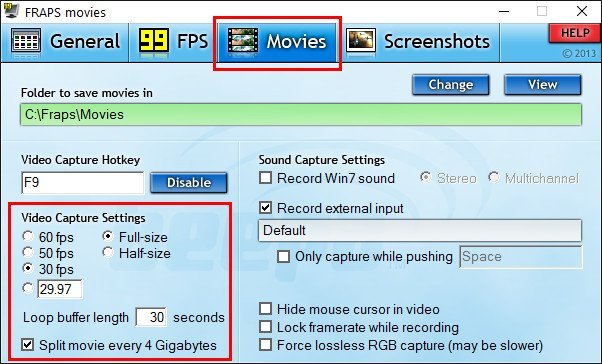
Dans les options de bloc "Paramètres de captage du son" Nous proposons des paramètres de capture sonores. Pour activer l'enregistrement seulement sons du système (Sons du jeu ou de travail dans le système multimédia Player) Vous devez définir l'option. "Enregistrez Win7 Sound"(Win8.1 ou Win10 selon version Windows). Recrutement stéréo préinstallé - "Stéréo" - Si nécessaire, vous pouvez passer à une multicanal - "À canaux multiples." Ce dernier se rendra utile avec une vidéo d'observation supplémentaire sur le périphérique multimédia avec un système audio connecté 5.1.
Pour capturer la voix du microphone, placez une option active "ENREGISTRER ENTRÉE EXTERNE". Cependant, si les commentaires vidéo ne doivent pas aller avec un flux solide, il est préférable de définir davantage l'option active. "Seulement capturer tout en poussant". Dans ce cas, l'enregistrement vocal ne sera activé que lorsque vous maintenez enfoncé le clavier d'espace (touches d'espace). Dans ce cas, les segments de la vidéo sans commentaire ne seront pas accompagnés de bruit et de microphone creuset. L'espace en tant que clé pour activer un enregistrement sonore à partir d'un microphone peut être réaffecté à une autre clé.
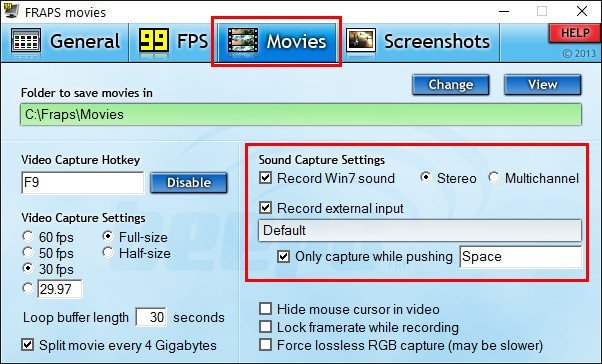
Dans le coin inférieur droit des programmes "Films", il existe plusieurs options supplémentaires pour la mise en place de la capture vidéo:
- "Masquer le pointeur de la souris dans la vidéo" - Cacher le curseur de la souris sur la vidéo;
- "Verrouiller le framerer pendant l'enregistrement" - fixation du compteur FPS lors de la capture vidéo;
- "FORCER LA CAPTURE RVB SANS PERTE" - Ceci est un enregistrement vidéo sans perte de qualité, tout en maintenant la couleur d'origine. Cette option doit être préalablement testée pour la capture vidéo dans chaque jeu individuel. L'activation de cette option peut réduire la vitesse de la vidéo.
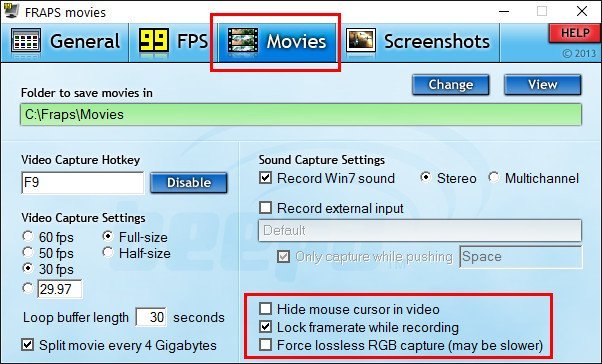
Une autre une nuance importante: Si le programme FRAPS est exécuté dans le système, le compteur FPS sera affiché en mode de jeu en plein écran. Il sera donc présent sur la vidéo d'enregistrement vidéo. Vous pouvez désactiver le comptoir FPS dans le programme "99 FPS". Vous devez installer l'option "Hide Supervision".
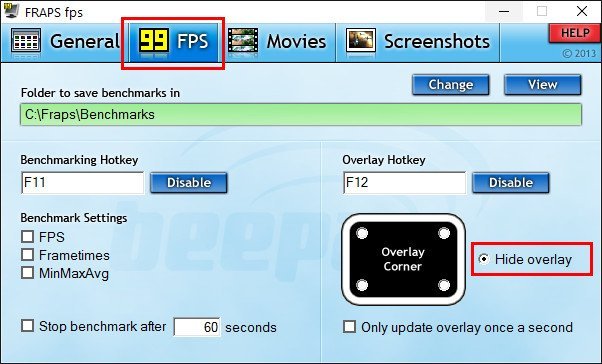
Ici, en fait, tous les paramètres. Nous pouvons passer directement au processus de capture vidéo. Par défaut, une clé à chaud F9 est attribuée au programme d'enregistrement vidéo ("Capture vidéo"), vous pouvez le remplacer si nécessaire à un autre.

Ne fermez pas le programme FRAPS, exécutez le jeu et cliquez au bon moment clé à chaud Capturer la vidéo et le son. L'enregistrement vidéo s'arrête lorsque vous appuyez sur la même touche F9 (ou celle sur laquelle elle a été remplacée), ainsi que lorsque vous quittez la partie.
Recevoir accès rapide Vous pouvez en cliquant sur la vidéo du jeu avec le passage du jeu en cliquant sur l'onglet "Films" du bouton bleu "Vue".
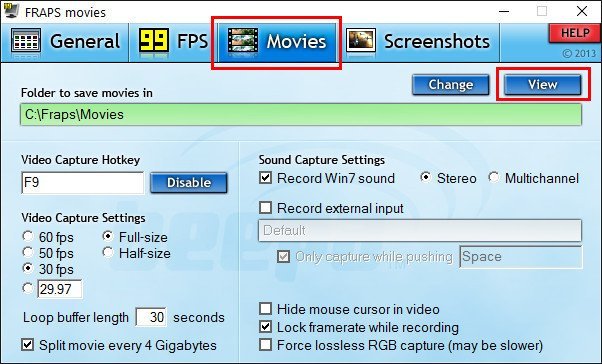
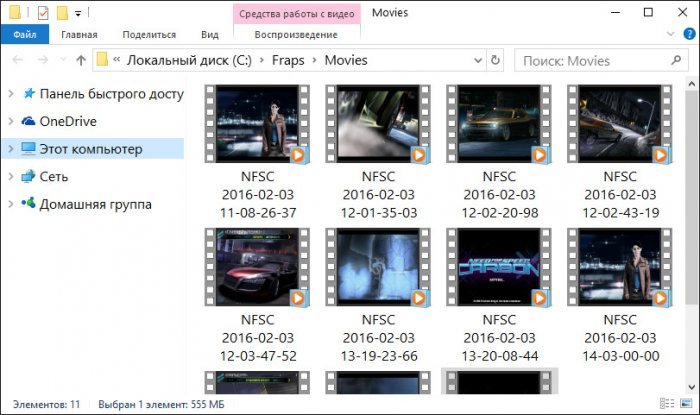
3. Format vidéo à la sortie
FRAPS programme enregistre des fichiers vidéo uniquement au format Avi.. La vidéo n'est pas comprimée et dans le but de sauver sa qualité d'origine et d'utiliser le minimum de ressources système pendant le processus de capture. En conséquence, les fichiers vidéo à la sortie avec passage prolongé de jeux seront en sueur. Ce moment vaut la peine d'être envisagé et, éventuellement, initialement installé pour enregistrer des fichiers vidéo sur une section non système d'un disque d'ordinateur.
4. Création d'écran de jeu
Les paramètres de création de captures d'écran dans les jeux sont situés dans l'onglet Programme correspondant. "Captures d'écran". Ici, ainsi que dans l'onglet Paramètres de capture vidéo, nous pouvons modifier le chemin préinstallé de la préservation des images ( "Dossier pour enregistrer des captures d'écran dans") En cliquant sur le bouton bleu "MONNAIE".
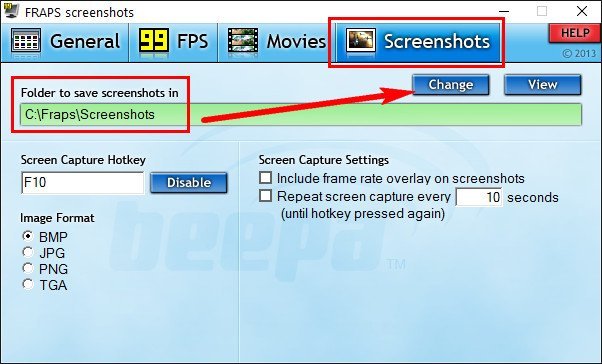
Dans le coin inférieur gauche de la version payante du programme FRAPS, vous pouvez sélectionner le format d'image de sortie. Rappelez-vous, dans la version gratuite, la sauvegarde est possible uniquement au format BMP. À droite, dans la colonne " Capture d'écran. Paramètres »Nous pouvons définir de telles options:
- "Inclure la superposition de taux de trame sur des captures d'écran" - Affiche le compteur FPS sur les captures d'écran (sans cocher sur cette option par défaut, le compteur n'est pas visible dans les images);
- "Écran répété capture toutes les __ secondes" - Création automatique des captures d'écran à une période de temps spécifiée en secondes.
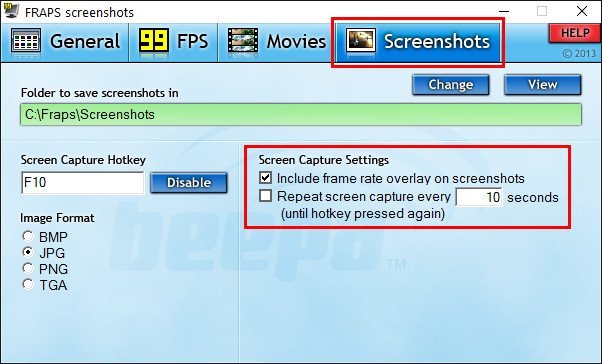
Et créer une capture d'écran et un démarrage de processus création automatique Les captures d'écran à une période de temps spécifiée sont effectuées par la même clé de raccourci spécifiée dans la colonne "Capture d'écran". Par défaut, il s'agit de F10, cette touche peut être modifiée. Il est également nécessaire d'appuyer sur et d'arrêter la création automatique d'une série de captures d'écran.
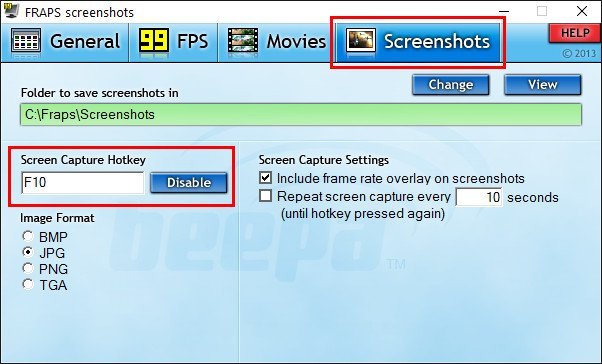
Comme dans le cas de la vidéo, obtenez un accès rapide au dossier le long du chemin de conservation des captures d'écran de la fenêtre du programme en appuyant sur la touche bleue "Vue".
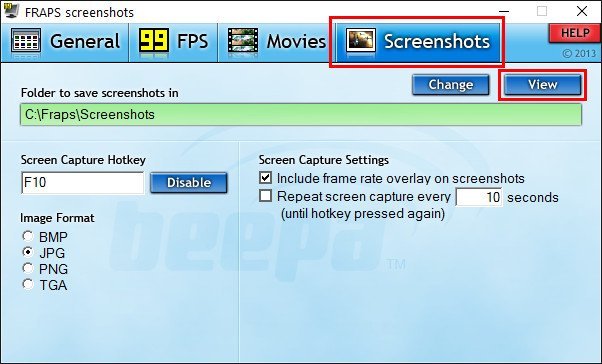
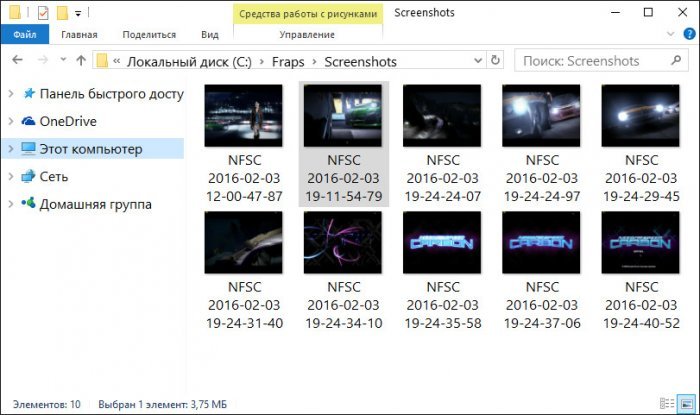
Les joueurs les plus avides aiment se vanter de leurs réalisations dans ligne de jeu 2. Pour cela, ils enregistrent des vidéos avec l'enregistrement des processus de jeu, une telle ferme de la République de Biélorussie, les Sites des serrures et les pose sur le réseau. Donc, vous pouvez clairement prouver ce que vous avez atteint, comme joué, quelles sont vos copeaux et bien plus encore. Il y a beaucoup de tels rouleaux surtout dans YouTube, mais tout le monde ne peut pas corriger la vidéo de votre jeu.
Pour créer une vidéo à partir de l'écran de tous les joueurs d'origine, vous aurez besoin d'un programme pertinent sur son PC. AMS Software propose donc un nouveau programme de développement » Caméra d'écran" En outre, toutes les instructions sont données sur la manière de mettre en évidence la vidéo sur vos réalisations dans le jeu.
Premier pas. Télécharger et installer utilitaire
Pour que vous puissiez enregistrer une vidéo d'excellente qualité de la partie souhaitée de votre jeu préféré, vous devez télécharger le programme "Caméra d'écran". Il faudra littéralement 5 minutes, compte tenu du fait que les programmes pèse 55 Mo. Une fois le programme chargé, lancez le processus d'installation. Tout se passe très vite facilement, tout joueur peut comprendre. Et maintenant sur votre PC, il existe une utilitaire "appareil photo" et vous pouvez vous assurer que l'interface est pratique et simple.
La deuxième étape. Il est temps de commencer à écrire le jeu
Pour enregistrer le jeu, vous devez sélectionner la fonction de disque vidéo dans le menu. Une fenêtre apparaîtra là où vous devez sélectionner la zone de couverture. Ceci est soit en train d'écrire tout le jeu, soit le fragment ou la fenêtre souhaité.
Reconnaître la zone d'enregistrement. Pictogramme avec quatre flèches, qui est mis en évidence par pointillé pour glisser dans la partie sélectionnée de l'écran. Vous pouvez modifier la qualité de la vidéo enregistrée. En utilisant les paramètres, vous pouvez activer le parallèle à enregistrer à partir du microphone. Une fois que tous les paramètres sont effectués, vous devez cliquer sur le bouton "Ecrire".
Troisième étape. Modifier SkRinkast.
Aussitôt que, moment important Enregistré le temps d'appuyer sur la touche Hot. Un fragment enregistré sera disponible pour le lecteur IVAM.
Parfois, de petites modifications sont fabriquées dans la vidéo, vous pouvez le faire, vous pouvez utiliser l'écran intégré "Caméra d'écran". Enregistrez d'abord la vidéo enregistrée sur votre ordinateur, puis ouvrez l'élément de menu d'édition. "Caméra d'écran" Vous pouvez recadrer la vidéo reçue à l'aide de marqueurs spéciaux. De plus, vous pouvez ajouter des images ou une musique appropriée.
Quatrième étape. Économie de la vidéo
Une étape importante consiste à enregistrer un clip vidéo. Ceci applique l'option "Création de la vidéo". Et pour enregistrer la vidéo, envoyez-la à e-mail ou levoir sur votre ordinateur utiliser la "création vidéo à l'écran" Pour entrer sur Internet pour sélectionner la fonction "Publier sur Internet".
Enregistrement du passage du jeu, ce qui est assez évident, le cas est nécessaire, et parfois même nécessaire, en particulier pour les joueurs professionnels et / ou les amateurs de skil qui ont collaboré leur niveau de jeu.
En outre, un enregistrement de haute qualité du passage du jeu ou une bataille de bonne qualité, que ce soit Diablo, Wow, Wot, Gta ou tout autre jeu, ce qu'on appelle, ne sent pas de pécher des amis ou publie sur YouTube, non seulement Vanité personnelle pour l'amour, mais aussi, si vous êtes chanceux, obtenez les conseils de Colorad plus expérimenté et, encore une fois, augmentez votre propre compétence de jeu.
Après tout, la perfection est, comme vous le savez, les limites ne sont pas fournies et le vrai joueur ne peut pas se permettre de perdre la forme sans très bien pour ces causes.
Donc, comment enregistrer le passage du jeu de votre ordinateur (ou non) et de préférence sans problème à l'achat d'un enregistreur coûteux ou, quel bon logiciel gauche ou «flou»?
Disons simplement une gamme abordable d'outils logiciels est actuellement extrêmement large. D'autre part, malgré toute cette abondance, le public de jouer préfère traditionnellement d'utiliser les programmes prouvés, plus ou moins universels et avec un ensemble de fonctions spécifiques, ce qui vous permet notamment d'enregistrer le passage du jeu en mode plein écran, En d'autres termes - Capturer à partir de l'écran du moniteur, créez des vidéos pratiques (y compris pour YouTube), ainsi que de télécharger la vidéo en ligne - more.
En fait, nous venons de répertorier les fonctions de base d'un programme appelé Movavi Screen Capture Studio. Il convient également d'ajouter que cet enregistreur écrit une vidéo avec une fréquence maximale de 60 images par seconde et en HD, c'est-à-dire. L'enregistrement (et donc la vidéo finie) sera garantie et de bonne qualité.
Pour graver votre propre gameplay, d'abord, bien sûr, vous devez télécharger le studio de capture d'écran Movavi (SCS).
record passant avec scs - Installez l'enregistreur de studio de capture d'écran MOVAVI
Une fois le téléchargement terminé, nous démarquons l'Exhésive (fichier avec extension.exe) et suivez les instructions de l'assistant d'installation. La procédure prendra du temps.
record passant avec scs - Paramètres préliminaires
Ouvrez le programme et dans la partie droite de l'interface, sélectionnez le mode de capture de jeu - «Capturez le jeu». Si vous envisagez d'écrire un gameplay dynamique, un tireur comme KS ou COD, par exemple, il est également nécessaire d'augmenter la fréquence de trame au maximum 60 ( Capture -\u003e Options -\u003e Vidéo -\u003e Vitesse maximum Capturer ). Donc, vous recevrez le matériel final plus haute qualité. Cependant, il est nécessaire de comprendre que cela nécessitera plus d'espace sur le disque dur de l'ordinateur et doit être préparé avant le début de l'enregistrement.
record passant avec scs - Écriture de gameplay
Une fois que vous avez choisi le mode Capture, la gestion du jeu passera au clavier. Exécutez le jeu et cliquez simplement sur F10 pour démarrer et terminer l'enregistrement. Une pause s'allume et s'éteint avec le bouton F9.
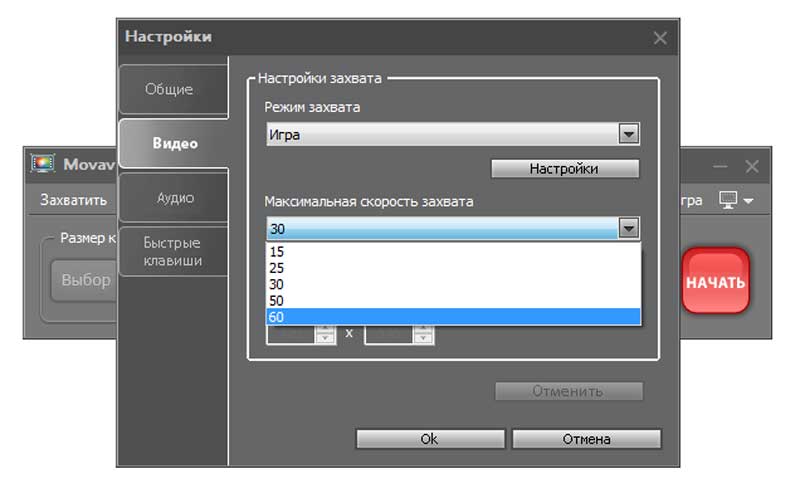
record passant avec scs - Enregistrez la vidéo dans le format souhaité
Une fois l'enregistrement terminé, cliquez sur «Enregistrer» et l'enregistreur enregistrera votre jeu dans format AVI. Après cela, la vidéo peut être convertie en d'autres formats. Remarque, il existe également des préréglages prêts à économiser une vidéo pour une lecture ultérieure dans la liste des formats. appareils mobiles ou en ligne (vous pouvez immédiatement transférer automatiquement la vidéo sur YouTube, VK, Facebook et même sur FTP).
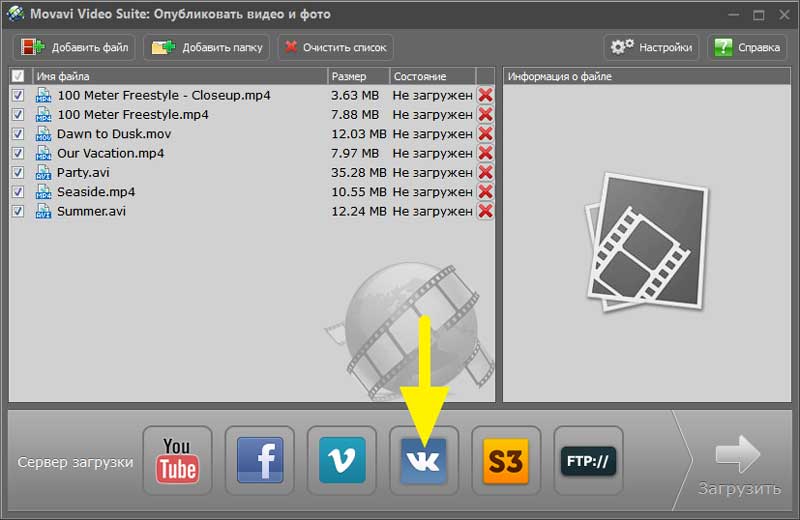
En général, tout cela est tout. Maintenant, vous savez que et comment enregistrer vos jeux. Pour le développement général, nous vous recommandons également d'aller au site Web de Movavi pour l'étude d'autres produits de la société et instructions détailléesComment les utiliser mieux. Pour la SIM souhaite bonne chance dans le jeu et, bien sûr, plus de fan!
